最近有不少小伙伴想要通过电脑钉钉的直播来共享自己的电脑屏幕,但是却不知道怎么操作,于是来系统城求助小编,小编一开始也不清楚,于是到网上查阅了大量资料,总算找到了钉钉电脑版直播共享屏幕的方法,大家如果有需要的话,赶紧来看看吧。

电脑钉钉直播怎么共享屏幕?
具体步骤如下:
1.登录钉钉并找到要直播的群,点击下面的直播图标,详见下图中红框部分;
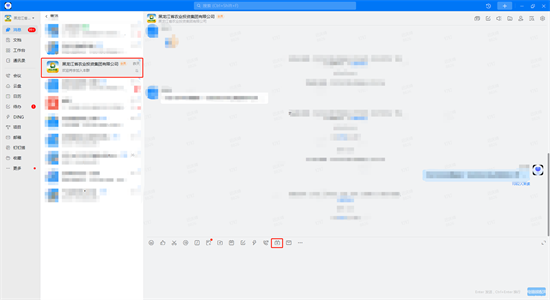
2.在弹出的界面输入直播名称,如云课堂第***课,之后点击创建直播;
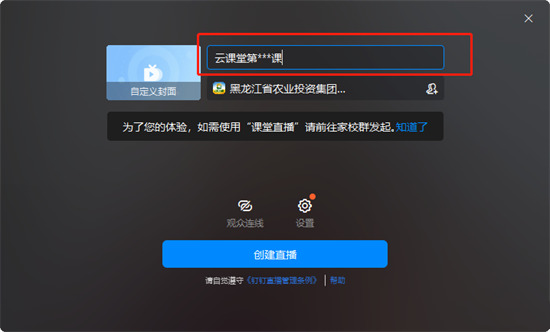
3.点击下图中红框的共享按钮;
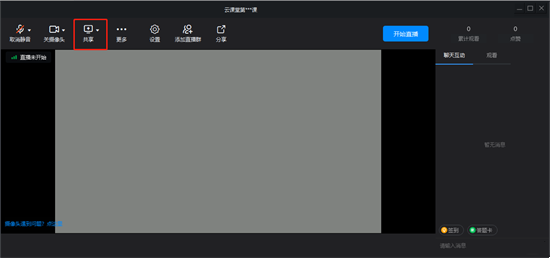
4.在弹出的界面如下图进行选择;
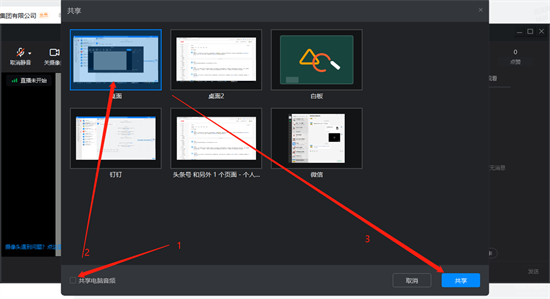
5.到此直播及共享桌面步骤完成,建议按照下面三张图进行操作测试一下音频设备;
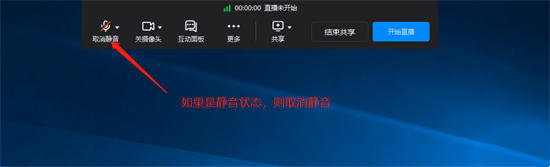
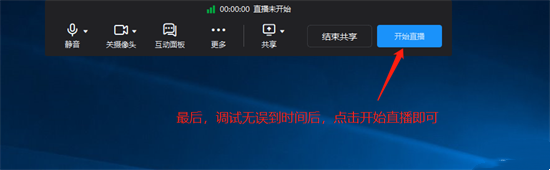
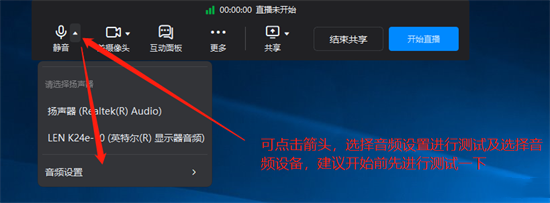
6.最后,设备测试无误的话,点击开始直播按钮即可,此时直播画面为你的电脑桌面以及摄像头(如果有的话)。
以上就是小编为大家带来的电脑钉钉直播怎么共享屏幕的方法了,希望能帮助到大家。
© 版权声明
内容转载于网络,请读者自行鉴别
THE END






